目录
1. 设置大十字光标
2. 双单位显示mil/mm
?3. 网络高亮?
3.1 设计模式选取
4. 手动放置元器件以及修改网络 Logic -> Net Logic
4.1 手动放置元器件Logic -> Part Logic
4.1.1 在封装管理器中选择一个封装
4.1.2 选择一个Devices
4.1.3 添加元器件Place -> Manually
5. 交互式布局(必须要用第一份网表)
5.1 交互式布局准备工作
5.2 进行交互式布局
5.2.1 选择MOVE命令
5.2.2 在原理图中选择相应的元器件
5.2.3 添加临时器件高亮
5.2.4 显示信息提示
5.2.5 元器件定位?
6. 飞线的处理方法
6.1 开启飞线
6.2 将电源和地的飞线收起来
6.2.1 第二种不显示飞线方法
7. 布局MOVE命令的使用
8. 布局 Spin命令和Rotate命令的区别
8.1 Edit -> Spin 可直接旋转和批量旋转
8.2 Move命令选择之后才能选择Rotate命令、
9. 创建Group模块电路
1. 设置大十字光标
Setup->UserPreference设置初始化
2. 双单位显示mil/mm

 3. 网络高亮
3. 网络高亮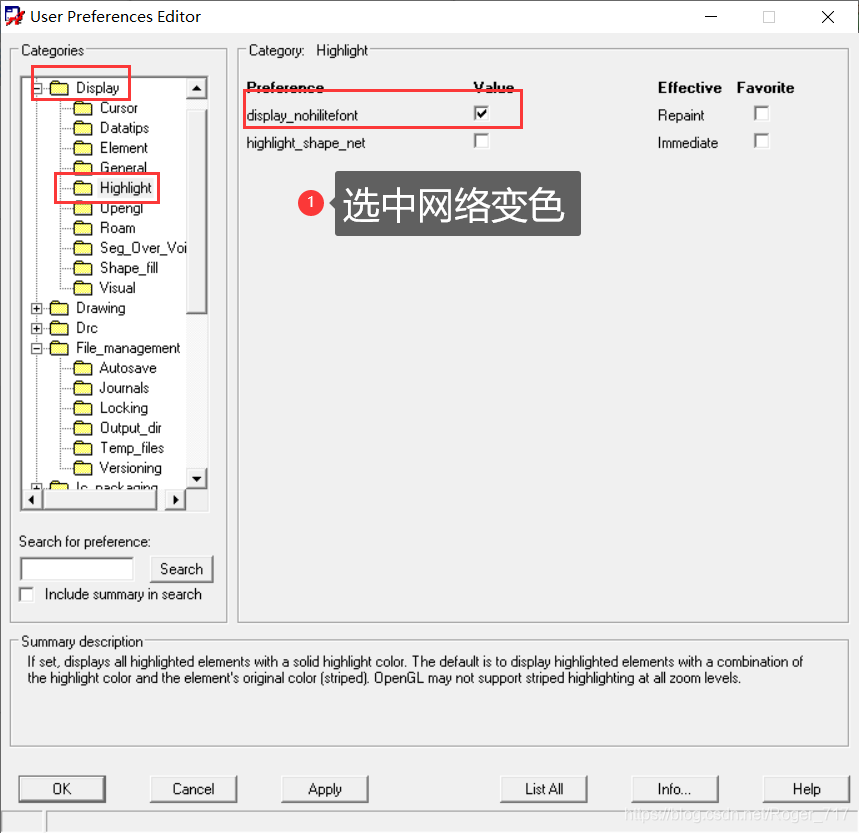






3.1 设计模式选取
Setup -> Application Mode 选取相应的设计模式,或点击这里![]() 选取。第一个模式是常用的模式General Mode,所有元素都能使用,第二种是布局模式,模块对齐,线的交换。第三种是布线模式。
选取。第一个模式是常用的模式General Mode,所有元素都能使用,第二种是布局模式,模块对齐,线的交换。第三种是布线模式。
4. 手动放置元器件以及修改网络 Logic -> Net Logic
前提:首先开启修改网络控制开关:setup -> user preference

Logic -> Net Logic 手动修改网络。
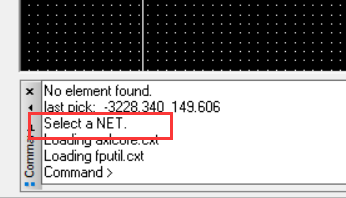
选择该网络后,再点击其他网络就完成了网络的粘贴转换。
4.1 手动放置元器件Logic -> Part Logic

4.1.1 在封装管理器中选择一个封装


4.1.2 选择一个Devices

但是我们发现这里面没有我们需要的Device。
首先打开库,找到我们需要的c0402的电容,然后点击File -> Creat Device File。
再按上述方法进行添加。
同时添加其位号和Value值:

Apply -> OK,即可进行添加电阻了。增加的电阻是没有网络的,按照上述的方法 Logic -> Net Logic 手动修改网络。
4.1.3 添加元器件Place -> Manually
5. 交互式布局(必须要用第一份网表)
5.1 交互式布局准备工作
打开PCB文件,同时再打开原理图文件。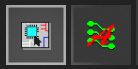

注意原理图文件,必须是导入PCB第一份网表的文件,不然不能够进行同步。
交互式布局之前原理图的交互式布局选项要进行勾选。

产生第一方网表:选中.dsn文件,选择Tools -> Creat Netlist ,点击确定。


我们再将第一份网表导入PCB中。
File -> Import Logic

生成之后即可进行交互式布局。
5.2 进行交互式布局
5.2.1 选择MOVE命令

5.2.2 在原理图中选择相应的元器件

回到PCB布局中就可以对以上选择的元器件进行移动了。

5.2.3 添加临时器件高亮
选择之后APPLY -> OK。


布局模式省去了MOVE命令。
5.2.4 显示信息提示

5.2.5 元器件定位


元器件就在对应坐标点上面了。
6. 飞线的处理方法
6.1 开启飞线

6.2 将电源和地的飞线收起来
显示部分飞线Display -> Show Rats -> Net
然后点击GND
Edit -> Properties(shift + F2)
Find选项卡中选择网络Nets

然后点击GND这个网络


或者
6.2.1 第二种不显示飞线方法

将之前的设置删除掉。

3.3V也同样操作

7. 布局MOVE命令的使用
点击MOVE命令,下列菜单中对MOVE命令有效。

Type 绝对移动Absolute,相对移动(角度自由,常用)。
Point 移动抓取的点:Sym Origin:封装中心 、Body Center 物理中心、User Pick 自定义点,Sym pin#选择引脚移动。
Ripup etch 移动并将附着于器件的线删除。
Stretch eth 移动期间线是否跟着走。
8. 布局 Spin命令和Rotate命令的区别
8.1 Edit -> Spin 可直接旋转和批量旋转
8.2 Move命令选择之后才能选择Rotate命令、
但是Rotato 在move还没有结束时,可以使用Rotate命令。
9. 创建Group模块电路
可以将过孔,铜皮进行移动。

选择Symbols,同时框选所要建立成Group的器件,同时点击鼠标右键选择 Place replicatr create
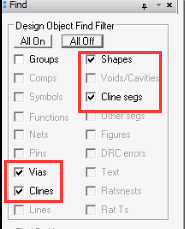
框选 选择铜皮,线和孔。
然后单击鼠标右键 -> Done,同时单击左键出现保存按钮,我们将其命名然后保存(mdd模式)。
然后选择Move命令,选择Group,就可以整体的移动和旋转这个Group了。

